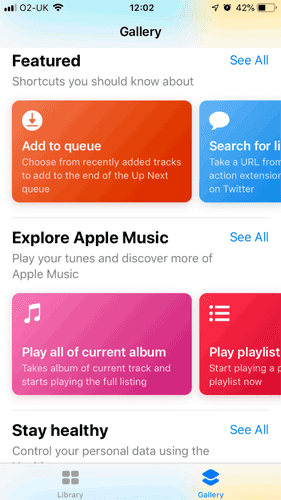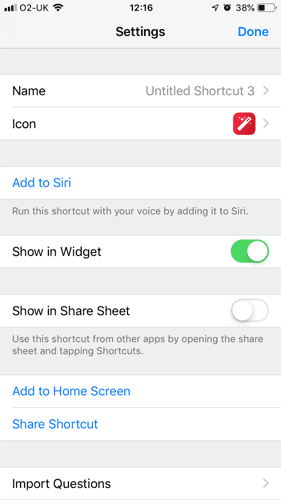A Apple introduziu uma série de recursos eNovos truques no iOS 12 , Incluindo Atalhos Siri. Estes são os comandos especiais Com procedimentos que são realizados regularmente Que você pode ativar com Comandos de voz Siri.
O Siri fornecerá sugestões de ação com base em seu comportamento anterior. Você verá que eles aparecem na tela de bloqueio ou na tela de pesquisa, mas também é possível criar sua própria tela. Este tutorial mostrará como fazer exatamente isso.

Atalhos de Siri sugeridos
Algumas sugestões de atalhos podem ser feitas Siri é bom para você. Em vez de esperar que essas sugestões apareçam, você pode encontrar algumas delas em Configurações.
1. Vá para "Configurações" e clique em "Siri e Pesquisar".
2. Existem três atalhos sugeridos. Se quiser ver mais, clique em "Todos os atalhos".

3. Agora você pode percorrer alguns atalhos sugeridos para os aplicativos que instalou no seu iPhone.
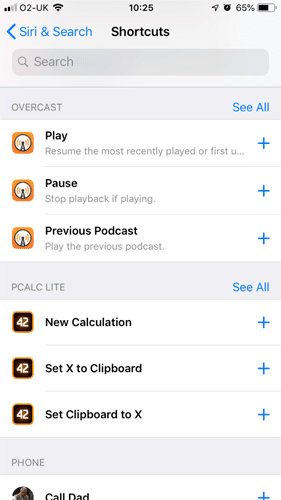
4. Ao encontrar um atalho que deseja usar, clique no botão “+”.
5. Pressione o botão Gravar para gravar a frase que deseja usar para executar o atalho e clique em "Concluído".

Agora você pode ativar seu atalho simplesmente chamando o Siri e falando a frase gravada.
Galeria de atalhos
Se você estiver procurando por um atalho mais complexo que combine uma série de ações e aplicativos diferentes, você precisará recorrer ao aplicativo Shortcuts original que veio pré-instalado com o iOS 12.
Ao iniciar o aplicativo, ele é aberto na biblioteca. Você pode acessar a galeria de atalhos por meio do ícone na parte inferior da tela.
A galeria contém um monte de atalhos prontos categorizados em categorias convenientes. Ao encontrar o atalho desejado, clique em "Obter atalho" para adicioná-lo à sua biblioteca.
Ao abrir sua biblioteca, você encontrará o novo atalho. Clique nos três pontos no canto superior direito do atalho para ver quais ações o atalho executará. Você pode fazer as alterações que desejar, modificando o atalho de acordo com suas necessidades.
Se você deseja adicionar um controle Siri ao seu atalho, toque no ícone Configurações no canto superior direito da tela. Você pode então escolher "Adicionar ao Siri" para gravar seu comando do Siri. Há também uma opção “Adicionar à tela inicial”, que fornece uma lista de instruções que explicam como criar um ícone semelhante a um aplicativo para iniciar seu atalho.
Crie seus próprios atalhos
Se você não conseguir encontrar o atalho que está procurando na galeria, poderá criar seu próprio atalho do zero. Vamos fazer isso:
1. Clique no ícone "+" no canto superior esquerdo da tela para criar um novo atalho.

2. Na parte inferior da tela, você encontrará uma lista de ações sugeridas para adicionar ao seu atalho.
3. Se você não conseguir encontrar a ação desejada, digite no campo de pesquisa. Você encontrará uma lista de tipos de conteúdo, bem como uma lista de aplicativos instalados com ações disponíveis para o aplicativo Shortcuts.
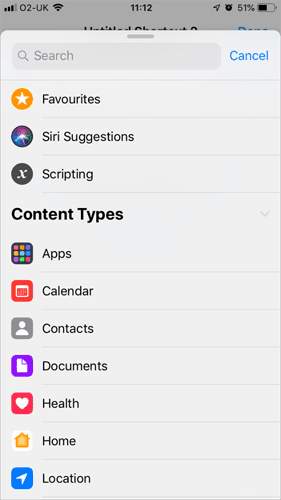
4. Clicar em um aplicativo específico exibirá todas as ações que você pode realizar com aquele aplicativo. Clique no ícone de informações para saber mais sobre como esse procedimento funciona.

5. Clique em uma ação para adicioná-la ao seu atalho e continue até adicionar todas as ações necessárias. Você pode pressionar e segurar uma ação para arrastá-la para cima ou para baixo dentro do atalho.
6. Para testar seu atalho, clique no ícone "Executar" na parte superior da tela.
7. Ao concluir o atalho, toque no ícone Configurações no canto superior direito da tela. Você pode nomear seu atalho, adicioná-lo ao Siri ou adicioná-lo à tela inicial.

8. Clique em "Concluído" para salvar o atalho na biblioteca.
Se você tiver dificuldade para criar um atalho que funcione da maneira que você espera, tente pesquisar na galeria por outro atalho que faça o mesmo. Você pode então dar uma olhada na lista de ações para ver como elas funcionam.
Ações rápidas com atalhos do Siri
Você nunca será capaz de Personalize o seu iPhone Da mesma forma que você pode personalizar um dispositivo Android. A Apple é muito fanática por seu ecossistema e isso não mudará.
Felizmente, com uma introdução Atalhos Siri Os usuários do iPhone agora têm um maior nível de controle sobre o gerenciamento de tarefas normais. Isso não agradará a todos, mas os atalhos podem ser uma solução real para usuários avançados.
Você tem atalhos Siri do iPhone Seu próprio para compartilhar? Deixe um comentário abaixo com sua opinião.